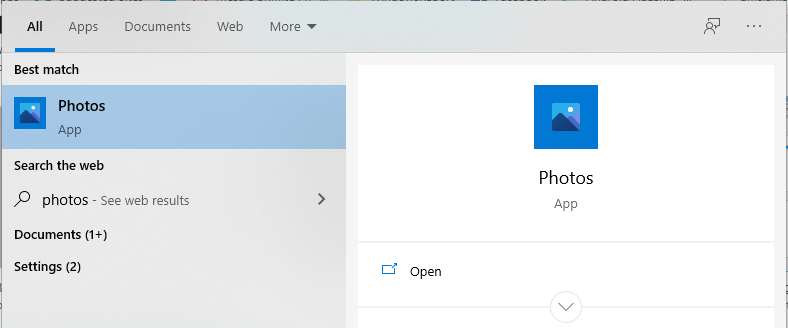Как рисовать на фото и видео в Windows 10
Последнее изменение: 25 января 2021 г.
- Вы когда-нибудь хотели рисовать на видео? Что ж, в этом руководстве мы покажем вам, как это сделать.
- Вы можете сделать это без каких-либо сторонних инструментов на ПК с Windows 10.
- Эта опция доступна в приложении «Фото», и вы можете начать ее использовать в считанные секунды.
- Если вы хотите рисовать на ноутбуке, мы должны порекомендовать для этой цели специализированные сторонние инструменты.
Получите подходящее программное обеспечение для поддержки ваших идей! Creative Cloud – это все, что вам нужно, чтобы воплотить в жизнь свое воображение. Используйте все приложения Adobe и комбинируйте их для получения потрясающих результатов. Используя Creative Cloud, вы можете создавать, редактировать и визуализировать в различных форматах:
- Фото
- Ролики
- Песни
- 3D-модели и инфографика
- Множество других произведений искусства
Получите все приложения по специальной цене!
Если вы хотите рисовать в приложении «Фото» в Windows 10, похоже, это ваш удачный день. Microsoft выпустила множество интересных новых функций для того самого приложения, которое вы собираетесь использовать.
Это означает, что у вас есть больше возможностей оживить свое творчество. Вы можете легко рисовать поверх фото и видео с помощью сенсорного экрана, стилуса или компьютерной мыши.
Кроме того, приложение «Фотографии» позволяет создавать анимацию процесса рисования на изображениях и дает возможность поделиться ею как видео.
С годами были добавлены новые типы пера и другие цвета, чтобы вы могли персонализировать свои лучшие фотографии и делиться ими с другими.
Вдобавок ко всему, Microsoft также оптимизировала общие задачи и инструменты редактирования, включая инструменты обрезки и поворота, с помощью постоянно обновляемого пользовательского интерфейса.
Вы также найдете горизонтальную панель навигации, которая поможет вам просматривать фотографии, сгруппированные по альбомам или папкам, так чего же вы ждете?
Лучше действовать быстро, когда приходит вдохновение.
Как я могу рисовать на фотографиях и видео в Windows 10?
1 С легкостью рисуйте на фотографиях и видео с помощью приложения “Фото”.
- Начните с открытия видео или фотографии из вашей галереи.
- Затем выберите параметр «Изменить и создать».
- Нажмите ” Нарисовать” далее.
- На панели инструментов Windows Ink, которая появится следующей, выберите предпочитаемое перо.
- Выберите размер и цвет шрифтов, которые вы хотите использовать, из ряда палитр.
- Начните рисовать на изображениях и видео. Никто вас не торопит!
Если вы когда-нибудь задумывались, как рисовать видео на своем компьютере, это самый простой метод, который вы можете использовать.
2 Загрузите Adobe Photoshop
Если вы хотите иметь больше возможностей для редактирования фотографий и видео в Windows 10, что вы думаете о том, чтобы вместо этого попробовать Adobe Photoshop?
Это программное обеспечение незаменимо, когда вы собираетесь визуализировать изображение в высоком разрешении, изменить оттенок кожи, поиграть с параметрами цвета и внести всевозможные повседневные изменения.
Что касается тех из вас, кто хочет с легкостью преобразовать обычные изображения в профессиональные, Photoshop также предлагает множество инструментов в этом отношении.
Невероятные кисти, которыми можно легко управлять с помощью стилуса или касания на iPad, и бесчисленные фильтры графического дизайна доступны любому, кто пытается заявить о себе с точки зрения творчества.
Не менее важно, неважно, кажется ли ваш график сумасшедшим в наши дни. Начните с iPad в дороге, а затем закончите на рабочем столе, так как ваша работа всегда сохраняется в облаке.
Без сомнения, Adobe Photoshop – лучший инструмент, если вы хотите рисовать изображения на ноутбуке или любом другом устройстве, поэтому обязательно ознакомьтесь с ним.
Если у вас есть в руках вышеперечисленные инструменты, какие функции вам нравятся? Поделитесь своими мыслями в разделе комментариев ниже.